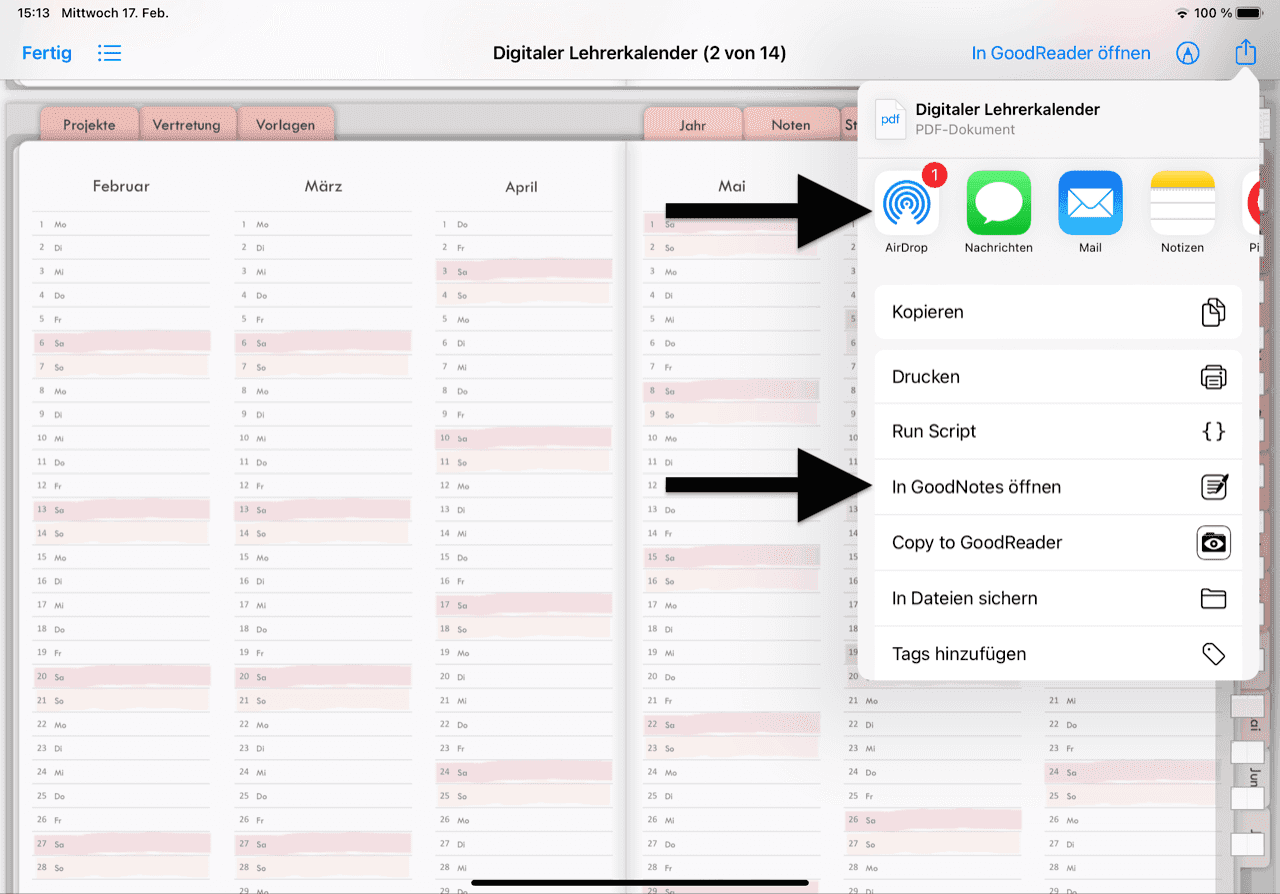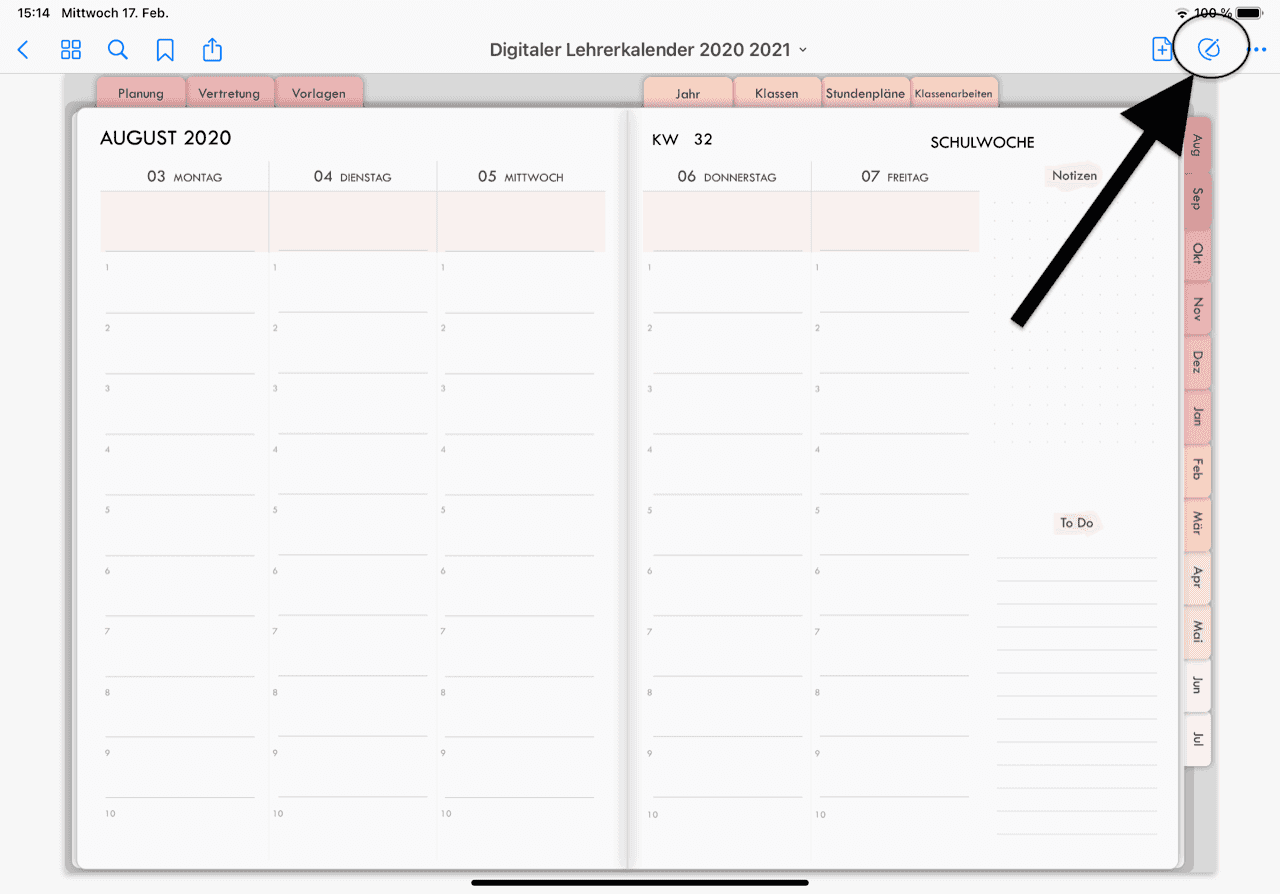Erste Schritte
Vielen Dank, dass du dich für den digitalen Lehrerkalender entschieden hast. Hier zeigen wir dir, wir du am besten startest!
PDF App
1. Lade eine geeignete PDF – App herunter
Der digitaler Lehrerkalender funktioniert auf auf jedem PDF – fähigen Gerät und auch mit jeder PDF – App. Aber PDF – Apps bieten unterschiedliche Funktionen. Besonders gut funktioniert der Kalender in folgenden Apps:
DOWNLOAD
2. Kalender – Datei auf dem Tablet öffnen / speichern
Öffne dein Email – Postfach direkt auf dem Gerät, auf dem du den Kalender nutzen möchtest. Wähle nun die Kalenderdatei im Anhang. iOs Klicke auf den die Datei und wähle „Teilen“. Wähle anschließend die PDF-App aus. Android Klicke auf den die Datei und wähle „Öffnen mit“. Wähle anschließend die PDF-App aus.
NAVIGIEREN
3. Im Kalender navigieren und Einträge erstellen
Die meisten PDF – Apps arbeiten in zwei Modi – einem Bearbeitungsmodus und einem Navigationsmodus. Um Einträge vorzunehmen, muss man sich im Bearbeitungsmodus befinden, zum Navigieren mit den Links im Navigationsmodus. Oben rechts befindet sich ein Symbol, um den Modus zu wechseln.
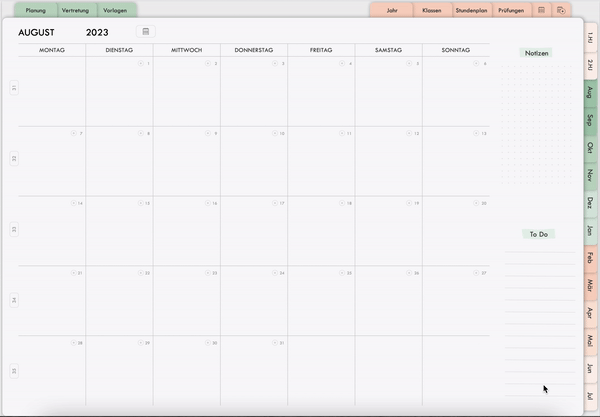
NAVIGIEREN
4. Zwischen Monat und Wochenansicht navigieren
Über die Reiter in der Wochanensicht und die kleine Wochennummer in der Monatsansicht kannst du schnell zwischen der Wochenansicht und der Monatsansicht wechseln.
SuS hinzufügen
5. Namenslisten in GoodNotes einfügen
In GoodNotes kannst du einfach Namenslisten hinzufügen, ohne alles erneut eintippen zu müssen.
- Lade dir unsere Vorlage hier herunter.
- Trage die Namen in die Vorlage ein.
- Öffne GoodNotes und parallel dazu Numbers und ziehe die passende Spalte einfach herüber.
- Ziehe die Liste passend, um Sie mit der Tabelle passend zu machen ( - Anleitung ist in der Vorlage).
Damit bist du startklar, um deinen Kalender im Alltag zu nutzen!
Viel Spaß!
Du hast noch Fragen? Schreib uns einfach eine Email!